Sdílení kalendáře v cloudu služeb Salesforce.com

Naučte se, jak efektivně sdílet svůj kalendář na Salesforce.com s uživateli, skupinami a dalšími rolemi pro optimalizaci spolupráce a plánování.
Cenové hladiny v QuickBooks 2012 jsou poněkud zvláštní; umožňují vám individuálně upravit cenu položky nahoru nebo dolů. Pokud jste například souhlasili se slevou na zboží o 10 procent pro určitého zákazníka, můžete to snadno provést pomocí cenové hladiny ke snížení ceny o 10 procent, kdykoli budete tomuto zákazníkovi fakturovat.
Chcete-li použít cenové hladiny, musíte nejprve nastavit cenové hladiny pomocí příkazu Seznam cenových hladin v nabídce Seznamy. Po nastavení cenových hladin upravíte ceny pomocí cenových hladin při vytváření faktury.
Chcete-li vytvořit cenovou hladinu, zvolte příkaz Seznamy→Seznam cenových hladin. Když tak učiníte, QuickBooks zobrazí okno Seznam cenových úrovní. Chcete-li vytvořit cenovou hladinu, klepněte na tlačítko Cenová hladina a poté zvolte příkaz Nový v nabídce Cenová hladina. QuickBooks zobrazí okno Nová cenová hladina.
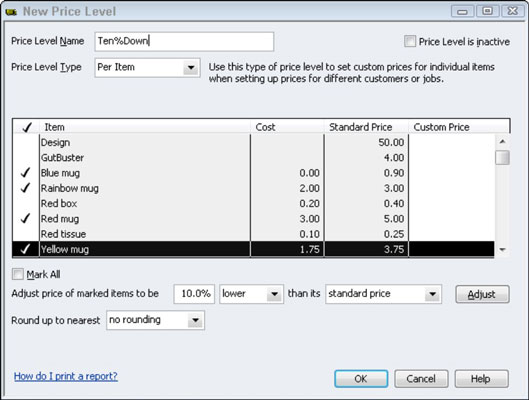
Pojmenujte změnu cenové hladiny pomocí pole Cenová hladina. Kliknutím vyberte položky, na které chcete použít cenovou hladinu. (QuickBooks označí vybrané položky zaškrtnutím.) Poté použijte pole Upravit cenu označených položek k označení, že tato cenová hladina zvyšuje nebo snižuje prodejní cenu o nějaké procento vyšší nebo nižší než standardní cena.
Nakonec použijte rozevírací seznam Zaokrouhlit na nejbližší k určení, zda a jak má QuickBooks zaokrouhlit své výpočty. Obrázek například ukazuje změnu cenové hladiny, která snižuje prodejní cenu o 10 procent. Pokud klepnete na tlačítko Upravit, QuickBooks zobrazí upravenou cenu ve sloupci Vlastní cena.
Chcete-li použít cenovou hladinu, vytvoříte fakturu obvyklým způsobem. Klepněte však na sloupec Cena za každou položku u položky, kterou chcete změnit pomocí cenové hladiny. Když tak učiníte, QuickBooks změní sloupec Cena za každý na rozevírací seznam.
Pokud kliknete na tlačítko se šipkou, které otevře rozevírací seznam, QuickBooks zobrazí jak cenu základní sazby, tak všechny cenové úrovně. Pokud zvolíte cenovou hladinu, QuickBooks upraví cenu podle změny cenové hladiny.
Například výběr změny cenové hladiny o 10 procent zvýší cenu z 4,50 USD na 4,05 USD. Jinými slovy, změna cenové hladiny o „10 % dolů“ sníží výchozí cenu o 10 procent, neboli 0,45 USD.

QuickBooks také umožňuje nastavit výchozí cenovou úroveň pro zákazníka. Když je nastavena taková výchozí cenová hladina, QuickBooks automaticky použije vhodnou cenovou hladinu, když si vyberete daného zákazníka. Pole Cenová hladina se zobrazí na kartách Další informace v okně Nový zákazník a Upravit zákazníka.
Naučte se, jak efektivně sdílet svůj kalendář na Salesforce.com s uživateli, skupinami a dalšími rolemi pro optimalizaci spolupráce a plánování.
DocuSign je cloudový software umožňující digitální podepisování dokumentů, dostupný pro různé platformy jako Windows, iOS a Android.
Ak hľadáte prenosný počítač so systémom Windows 10, prejdete mnohými a mnohými rôznymi výrobcami. Tí istí výrobcovia budú mať veľa
Ak ste zistili, že používate Microsoft Teams, ale nedokážete rozpoznať vašu webovú kameru, toto je článok, ktorý si musíte prečítať. V tejto príručke sme
Jedným z obmedzení online stretnutí je šírka pásma. Nie každý online nástroj na schôdze dokáže spracovať viacero audio a/alebo video streamov naraz. Aplikácie musia
Zoom sa minulý rok stal populárnou voľbou, pretože toľko nových ľudí po prvýkrát pracuje z domu. Je to obzvlášť skvelé, ak musíte použiť
Chatovacie aplikácie, ktoré sa používajú na zvýšenie produktivity, potrebujú spôsob, ako zabrániť strate dôležitých správ vo väčších a dlhších konverzáciách. Kanály sú jeden
Microsoft Teams je určený na použitie v rámci organizácie. Vo všeobecnosti sú používatelia nastavení cez aktívny adresár a normálne z rovnakej siete resp
Jak zkontrolovat čip Trusted Platform Module TPM v systému Windows 10
Microsoft Teams je jednou z mnohých aplikácií, ktoré zaznamenali stály nárast používateľov, odkedy sa práca pre mnohých ľudí presunula online. Aplikácia je pomerne robustný nástroj pre








